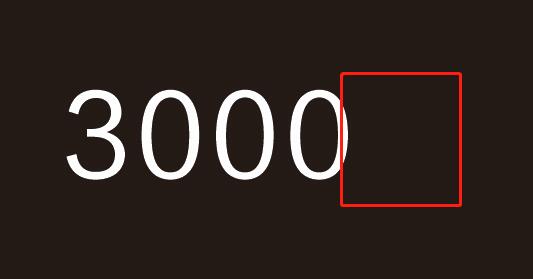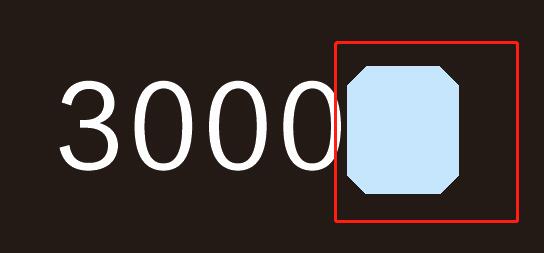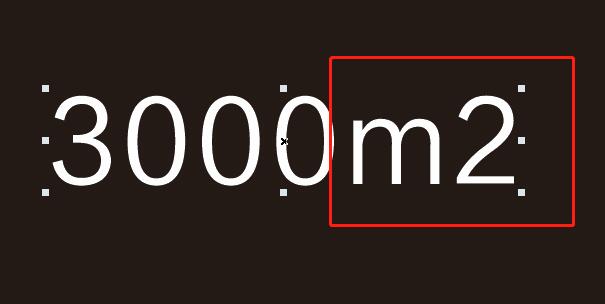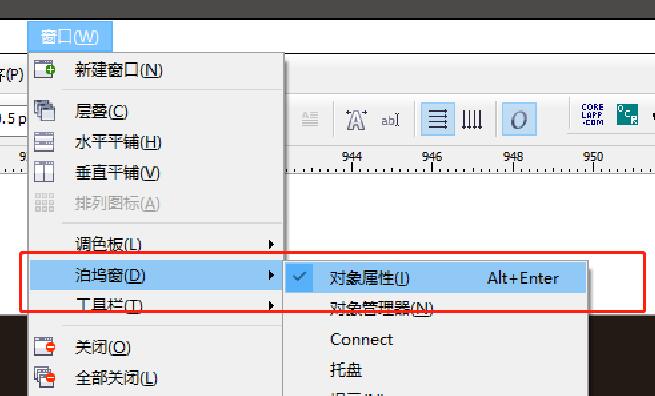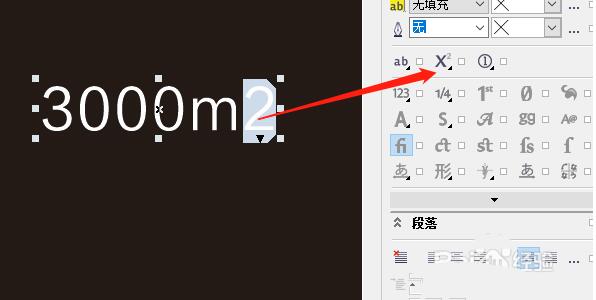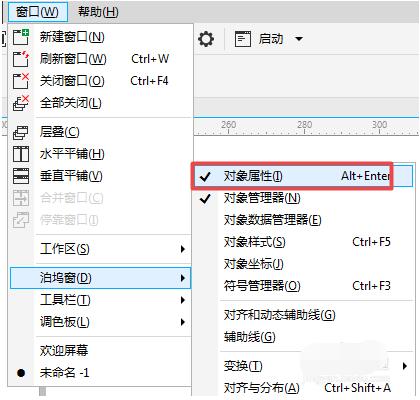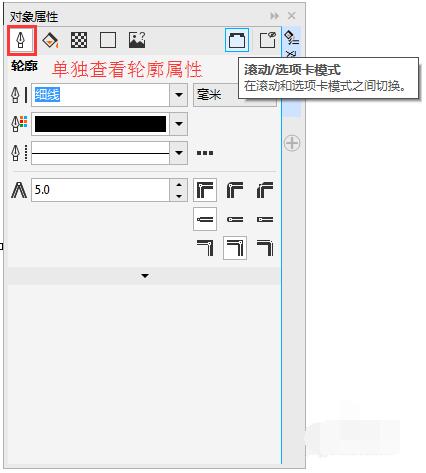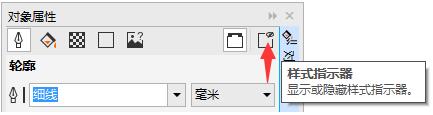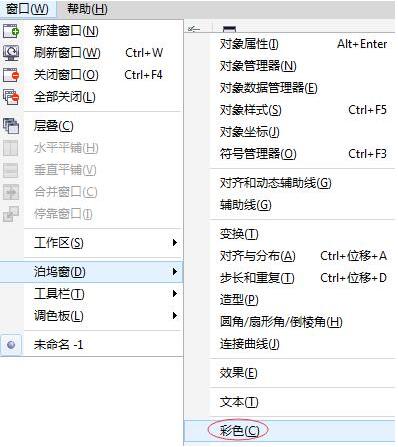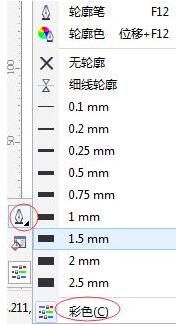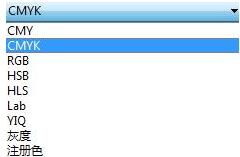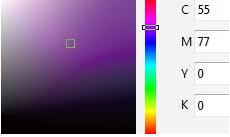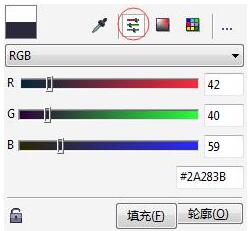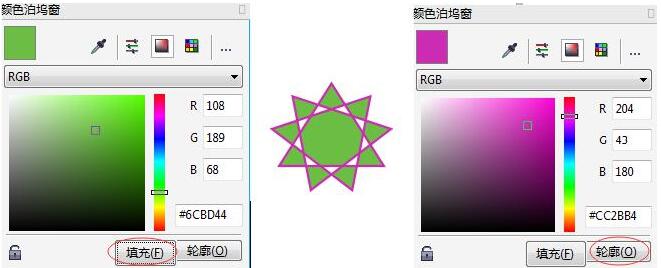制图软件CorelDRAW无法显示复制的㎡怎么办?㎡是一种符号,在做图软件上无法显示,这需要使用CorelDRAW窗口泊坞窗的对象属性。CorelDRAW的泊坞窗有什么用?这是存放颜色、纹理等多种用途的窗口,可以用来更改对象。泊坞窗有颜色、对象属性、对象管理器、转换等众多功能。下面来看看CorelDRAW无法显示㎡的解决方法。
CorelDRAW复制的㎡无法显示怎么办
1、我们打开CDR,复制㎡符号到CDR里,结果是不显示的
2、这个时候,我们这个位置是有内容的,但是这个字体不显示
3、我们可以在这个地方删除不显示的,输入m2
4、然后软件上方的窗口—泊坞窗—对象属性
5、添加后,选择输入的m2,点击上标位置即可
泊坞窗对象属性如何修改对象
1、对象属性位置:如果对象属性泊坞窗未打开,请单击“窗口》泊坞窗》对象属性”。
2、对象属性泊坞窗显示与对象相关的格式选项和属性;使您可以从一个位置修改对象设置。例如,如果您创建矩形,那么对象属性泊坞窗将自动显示轮廓、填充、透明度与拐角格式选项以及矩形的属性。
3、如果您创建文本框,泊坞窗将立即显示字符、段落与文本框格式化选项以及文本框的属性。
4、您可以使用对象属性泊坞窗顶部的控件来快速浏览至要修改的属性。此外,还有两种查看模式可用:滚动和选项卡模式显示所有相关对象属性,使您可以滚动到您需要的选项。选项卡模式一次仅显示一组对象属性,同时隐藏其他选项。例如,您可以只查看填充选项,然后单击轮廓按钮只查看轮廓选项。
5、如果对象应用了轮廓、填充或其他样式,那么样式指示器显示在对象属性泊坞窗中的属性旁边。您可以隐藏样式指示器以节省空间。
CorelDRAW颜色泊坞窗如何使用
颜色泊坞窗如何打开
方法一 执行“窗口”》“泊坞窗”》“彩色”命令。
方法二 单击工具箱中“轮廓笔工具”右下角小黑三角,点击“彩色工具”。
方法三 直接单击工具箱中的“彩色工具”
以上方法最后都会打开颜色泊坞窗。
颜色泊坞窗有哪些属性
1、颜色泊坞窗的色彩模式选项框中包括CMYK、RGB及Web Safe Colors等多种色彩模式,您可以根据需求选择色彩模式,一般使用较多的是CMYK(印刷色彩模式)和RGB(三原色光模式)。
2、您可以通过色彩选择滑块点击颜色或直接在文本框输入色值来精确设置颜色。
3、通过右上角的颜色滴管、颜色滑块、颜色查看器和调色板四个按钮,可以转换颜色泊坞窗的调色模式。
颜色滴管:可对屏幕上任意对象(不管在应用程序内部还是外部)中的颜色进行取样。
颜色滑块:使用选定颜色模式中的颜色滑块选择颜色。
颜色查看器:默认状态下显示的就是颜色查看器模式。
调色板:从一组印刷色或专色调色板中选择颜色。
颜色泊坞窗如何使用方法
在颜色泊坞窗中设置一种颜色,单击“填充”按钮,就可以为选择的对象填充颜色;单击“轮廓”按钮,就可以为选择的对象指定轮廓色。
泊坞窗有什么用
CorelDRAW是什么?CorelDRAW Graphics Suite是加拿大Corel公司的平面设计软件;该软件是Corel公司出品的矢量图形制作工具软件,这个图形工具给设计师提供了矢量动画、页面设计、网站制作、位图编辑和网页动画等多种功能。
泊坞窗是什么?泊坞窗是存放颜色、纹理等的窗口。CorelDRAW中包含了多种泊坞窗,以下主要介绍对象管理器、对象数据管理器,图形与文字的泊坞窗功能和用法。
对象管理器选择Tools(工具)| Object Manager(对象管理器)菜单,或选择Window(窗口)| Dockers(泊坞窗)| Object Manager(对象管理器)菜单,都可以打开Object Manager(对象管理器)泊坞窗,该泊坞窗将显示当前绘图区域中的对象图层和页面的组织结构。
以上就是CorelDRAW无法显示㎡的解决方法,以及如何使用CorelDRAW泊坞窗来修改对象的图文教程。CorelDRAW是做图软件,对于㎡符号无法显示的问题,在泊坞窗里对象属性就能解决。泊坞窗功能众多,能解决颜色、转换等众多问题。就像PS里滤镜一样,使用得好,能解决众多问题。关注教程之家,解锁更多软件教程。